|
现在做微商的小伙伴可谓是越来越多,卖护肤品、买衣服、卖减肥药,还有的卖卫生巾。打广告的形式也是各种各样的,总希望能吸引更多的顾客,不得不说好的推广方式也是关键。那今天教大家一个在视频画面添加图片水印的方法,可以让图片水印缓缓放大然后消失,并且能控制图片水印的显示时间,不得不说是一个绝好的推广方式。 视频加图片水印软件下载:http://www.leawo.cn/ND_upload.php?do=info&id=5060 双击运行软件,在弹出的对话框中选择“新建项目”,接下来弹出新的对话框,设置好视频保存位置和名称,按“确定”按钮。有效预置选择DV—PAL宽银幕48KHz,可以自己更改序列的名称,最后按“确定”按钮。双击“项目:未命名”的空白处添加素材。这里用到的素材就是视频和一张图片。  把视频素材先用鼠标左键拖放至视频1轨道上,拖放视频素材的时候可能会提示素材与该序列不匹配,直接点击提示框中的“更改序列设置”就行了。接着把图片素材拖放到视频2的轨道到。图片放置的位置可以随意,你想把图片放置在视频中的哪个位置,就把图片素材放在视频2轨道的相应位置上。  接着来更改图片的大小和在视频画面中显示的位置。先拖动下图所示的黄色滑块,把该滑块拖动至视频2轨道的图片上,这样才能在视频画面中看到图片。接着点击选择视频2轨道上的图片素材,在“特效控制台”下面更改“位置”和“缩放比例”的参数,通过更改参数来调整图片的大小和位置。 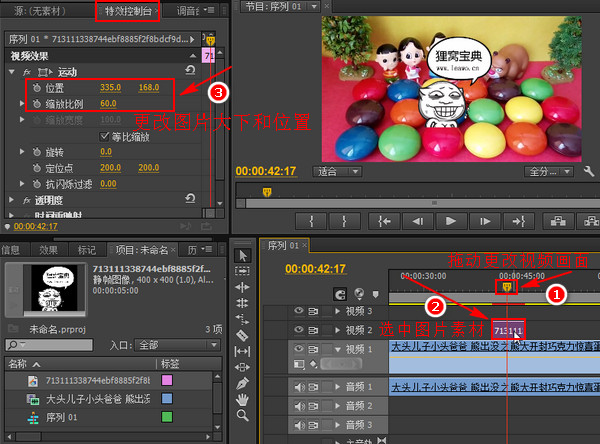 现在我们来设置图片水印显示的时间。右击视频2轨道上的图片素材,在弹出的菜单中选择“速度/持续时间”,接着弹出素材速度/持续时间的对话框,在该对话框中更改“持续时间”的参数,如果想图片在视频画面中多显示一段时间,就把数值设大一点,反之则把数值设小一点。设置好持续时间后点击“确定”。 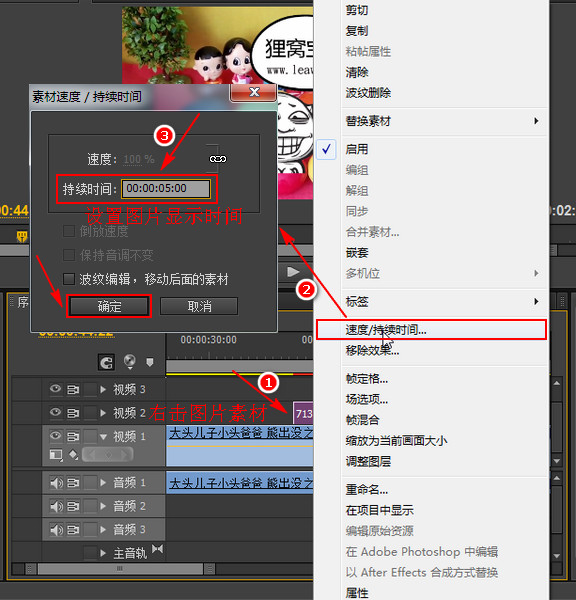 接下来对图片水印设置缓缓放大的效果。同样是先点击选择视频2轨道上的图片素材,在“特效控制台”下面点击“缩放比例”前面类似小闹钟一样的图标,点击之后会出现一个菱形的方块,按住鼠标左键把这个菱形的小方框移动到当前位置的最左边。 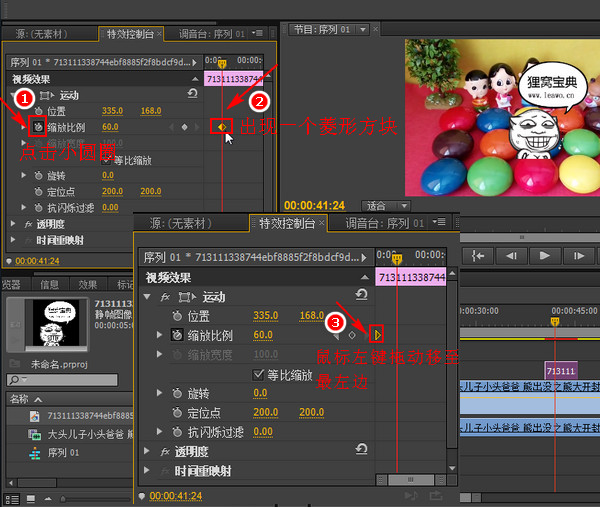 小方块移动到最左边之后现在更改“缩放比例”的参数。如果是想图片缓缓放大,则要把这个参数的数值增大。比如说之前的缩放比例是60,我想图片缓缓放大,那现在就要把缩放比例的数值更改为80(比60大的数值)。如果是想图片慢慢缩小,则把数值更改为60以下的数值。数值更改之后按键盘上的Enter键,现在会发现在后面又有了一个新的菱形小方块,按住鼠标左键把这个菱形方块移动到当前位置的最右边。 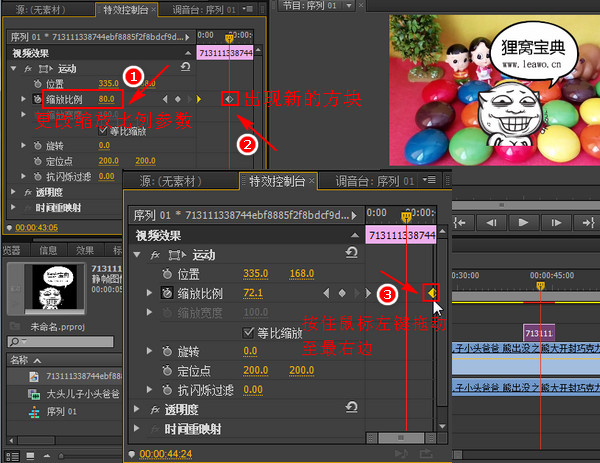 在界面右边可以对当前视频效果进行预览,觉得差不多之后输出就行了。在“文件”菜单下面选择“导出”后面的“媒体”,然后在导出设置对话框中设置好导出的格式和名称再进行导出就行了。  给大家展示一下我刚刚制作的视频效果。我是把视频画面中图片水印的显示时间设置为10秒,如果觉得显示时间太长可以把持续时间的数值改小。如果下面播放不了请移步至这里进行观看:http://v.youku.com/v_show/id_XMjczMTk1OTMxNg==.html?spm=a2h3j.8428770.3416059.1 最近有反映说我们的教程方案太乱了,说看不明白,找不到软件下载的地方,对此我也是表示不明白的,这真是的教程方案乱的原因?不过也存在我们表述不当的问题,但是有些东西真的是只能意会,不能言传。小编能力也有限,请大家多多理解。 以上就是今天关于怎样在视频画面添加图片水印并设置图片缓缓放大再消失特效的相关操作。其实操作也还是挺简单滴,多看几次教程方案的步骤就能理解啦。最近得到了大家的赞赏,小编简直是开心得飞起,喜欢我或者我的教程方案的小伙伴请一定点击下面的赞赏哦,表示灰常的感谢。  『 你的点赞是我继续创作的动力 』 『 你的点赞是我继续创作的动力 』
|

